Escrita inteligente do GMail: entenda como funciona
Escrita inteligente chegou no GMail: o Google está liberando agora, de forma gradual, para todos os usuários, o recurso conhecido como “Smart Compose” ou “Escrita Inteligente”.
Baseado em tecnologia de aprendizado de máquina, é de um recurso que sugere a palavra à medida em que você digita, de modo a acelerar a escrita, de forma parecida como já existe na busca do Google ou em alguns teclados de celulares.
Assim, muita gente já está habituada ao recurso, por usar isso no WhatsApp, por exemplo, mas agora está disponível no GMail.
Você poderá estranhar um pouquinho o funcionamento, no início, mas logo se acostuma.
Talvez você até se surpreenda positivamente com a sua eficiência.
Quando começa a digitar, o GMail vai tentar prever o que você vai digitar e oferecer a sugestão.
Se não aceitar, basta continuar digitando. Se quiser aceitar a sugestão, pressione a tecla ‘tab’ do seu teclado.
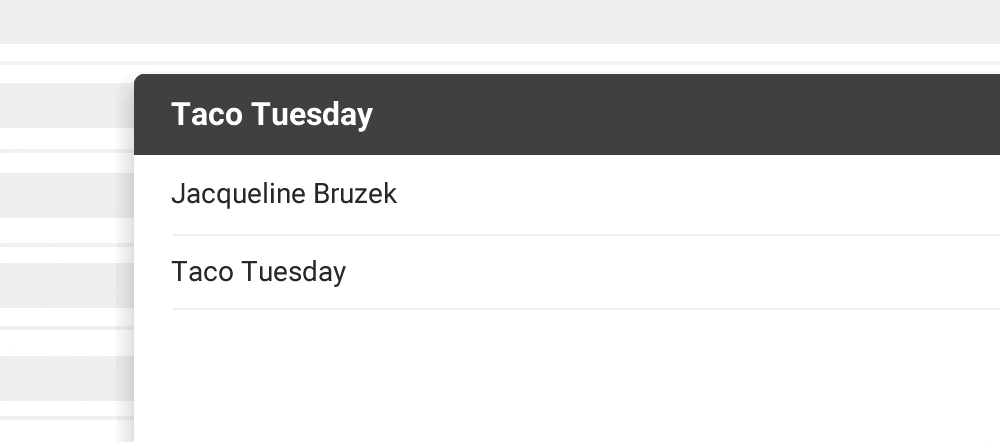
Esse recurso está habilitado por padrão. Caso queira desabilitar:
1) No computador
- No computador, abra o Gmail
 .
. - No canto superior direito, clique em Configurações
 > Configurações.
> Configurações. - Em “Geral,” role para baixo até Escrita inteligente.
- É possível Ativar sugestões de escrita ou Desativar sugestões de escrita.
2) No celular Android
- No tablet ou no smartphone Android, abra o app Gmail
 .
. - No canto superior esquerdo, toque em Menu
 > Configurações
> Configurações .
. - Selecione sua conta.
- Para desativar as previsões, desmarque a caixa ao lado de Escrita inteligente.Para ativar, confirme se a caixa ao lado de Escrita inteligente está marcada.
Observe que, além de habilitar a escrita inteligente (que vai usar termos padrão, comuns a todos), você pode ainda habilitar a personalização da escrita inteligente, onde as sugestões passarão a se basear no seu próprio modo de escrever, e estarão restitas à sua conta específica.
Ativar ou desativar sugestões personalizadas
Para habilitar esse recurso adicional no seu computador:
- No canto superior direito, clique em Configurações Configurações.
- Em “Geral,” role para baixo até Personalização da Escrita inteligente.
- Marque Ativar personalização ou Desativar personalização.
Agora que você já conhece o novo recurso, pode nos dizer nos comentários abaixo: gostou da novidade?
Veja aqui como dominar um dos recursos mais importantes do GMail, os marcadores.
Além disso, veja outras dicas já publicadas aqui sobre o GMail.
Quer implantar o GMail na sua empresa sem mudar o seu atual endereço de e-mail?
Consulte!

Deixe um comentário